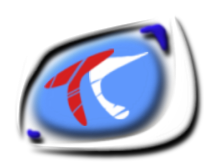TCOS Project
| TCOS Project | |
|
TCOS Project, es una nueva forma de arrancar equipos sin disco (o si), desde la red, basado en el kernel, binarios y librerías del sistema servidor (nunca más compilaciones especiales o parches).
Sumario
Con TCOS puedes arrancar
- Desde muchas tarjetas de red con soporte PXE.
- Desde un disquete universal Etherboot.
- Desde CD-ROM (TCOS puede hacer las imágens con isolinux o grub como cargadores).
- Desde el disco duro local (TCOS incluye dos instaladores, uno para todos los archivos del sistema y otro para las imágenes Etherboot).
Requisitos
Servidor
- Pentium IV / AMD, o procesador Dual Core (en redes grandes es aconsejable una máquina con varios procesadores).
- Bastante RAM (300 MB + 80 Mb * cliente conectado) ~ 2-4 Gb RAM (con 15-25 clientes).
- Por lo menos 2 tarjetas de red en el servidor (una para internet y otra para los terminales locales).
Terminales Ligeros
- Como muy mínimo Pentium 100-133 con 32-64 Mb RAM.
- Se pueden usar terminales ligeros de verdad. TCOS ha sido probado satisfactoriamnete con: EPATEC eTC2300, EPATEC eTC3800, VXL ITONA TC-6833-LI.
Red
- Switch 10/100 (Si vas a usar más de 20-25 clientes es mejor partir la red con dos switch para mejorar el rendimiento, sobre todo de audio).
Proceso de Arranque
El proceso comienza cuando el cliente delgado formula una petición tipo DHCPREQUEST a la red.
El servidor, que es el único servidor de DHCP en ese segmento de red, le responderá y luego de algunos intercambios protocolares, le entregará la imagen del cargador de arranque pxelinux.0.
Ésta imagen se encargará de pedirle al mismo servidor, el kernel del sistema que correrá en memoria del cliente, la que conocemos como initramfs para la primera parte de la carga y vmlinuz para quedar una vez finalizada la carga.
¿Como montar un cliente ligero?
Existe muchas formas de montar un cliente ligero, se puede elegir desde el sistema operativo hasta el software que se va a utilizar.
En este caso se monta el cliente ligero utilizando una máquina servidor del cliente ligero con Debian Lenny 5.0 y Tcos como software del cliente ligero.
INSTALACIÓN
1. Instalar Debian
Primeramente instalamos Debian Lenny 5.0 en servidor con el entorno gráfico, actualizamos el source.list por si es necesario instalar algún paquete extra.
- nano /etc/apt/sources.list
deb http://mirrors.pri.jovenclub.cu/debian lenny main contrib non-free
deb http://mirrors.pri.jovenclub.cu/debian-security lenny updates/main
… y actualizamos.
Es importante destacar que este repositorio no es visible desde internet, así que usted debe cambiar la url por el apropiado.
- aptitude update
2. Ahora debe importar la clave GPG de TCOS
IMPORTANTE: Si no dispone de conexión a Internet puede descargar el siguiente iso que contiene los paquetes necesarios para instalar Tcos, lo graba en un cd y lo añade a los repositorios a través de Synaptic. Si utiliza este método puede saltar al paso número 4
# wget http://www.tcosproject.org/mariodebian-pub.key
# apt-key add mariodebian-pub.key
3. Después se debe agregar al sources.list el siguiente repositorio:
deb http://www.tcosproject.org/ lenny main
4. Ahora debemos actualizar con:
# apt-get update
NOTA: Si nos encontramos detrás de un proxy, la solución más rápida que encontramos fue instalar el gestor de paquetes Synaptic, vamos a Preferencias --> Red y configuramos el proxy con autenticación.
5. Instalamos Tcos y Tcos Config
# apt-get install tcos tcosconfig
6. Al finalizar la instalación corremos el siguiente comando:
- dpkg-reconfigure initramfs-tools-tcos
7. Modulos unionfs y squashfs
Lo siguiente es instalar los módulos unionfs y squashfs, en Ubuntu este paso no es necesario ya que los módulos vienen incluidos de serie en el kernel, en Debian puedes probar a instalar los precompilados:
- apt-get install tcos-extra-modules-x.x.x.x-486
NOTA: Este paquete tiene que coincidir con la versión del kernel que tengamos instalada. Para conocer el kernel que tenemos instalado podemos utilizar el comando uname -r
8. Paquetes opcionales
Opcionalmente nos aseguramos de tener instalado las siguientes aplicaciones:
* x11vnc
* freenx
* alsa-base alsa-utils
* pulseaudio pulseaudio-utils libflashsupport
* paman pavucontrol pavumeter
* ltspfs-client
* ltspfs-server
* tcos-server-utils
* discover
9. GDM
Hay que tocar el archivo de configuración de GDM (En caso de usar Gnome, el gestor de escritorio que viene por default en Ubuntu). Simplemente cargamos este archivo
- nano /etc/gdm/gdm.conf
Y se cambia las siguientes líneas a fin de obtener lo siguiente:
[security]
DisallowTCP=false
[xdmcp]
Enable=true
Se graba y se sale de ahí .
Luego se debe reiniciar gdm para que tome los cambios (se va a ir todo el entorno gráfico, no debe preocuparse)
- /etc/init.d/gdm restart
10. XDM
Se edita ahora el archivo del servidor de fuentes.
- nano /etc/X11/fs/config
Y se comenta la línea que dice:
no-listen = tcp
a fin de dejarla así:
- no-listen = tcp
Se graba y se sale de ahí. Instalación
GENERAR LA IMAGEN DE TCOS
11. Generamos la imagen con Tcos Config
Se comienza corriendo la herramienta tcosconfig, que será la encargada de preparar las imágenes que luego descargarán los clientes.
Pulsamos Adelante y seleecionamos la plantiila. Pulsamos adelante y configuramos algunas opciones como, Xorg, sonido, etc... en nuestro caso hemos dejado todo por defecto. Pulsamos adelante y seleccionamos el Kernel que vamos a utilizar, las demás opciones las dejamos por defecto. Pulsamos adelantey seleccionamos el método de arranque, por defecto dejamos PXE para que el cliente arranque a través de la tarjeta de red Pulsamos adelante y ya estamos en condiciones de crear la imagen, hacemos clic en el boton Comenzar para que se genere la imagen NOTA 1: Es posible que se necesite instalar otros paquetes, hay que fijarse bien en el log anterior si nos muestra mensajes como el siguiente:
Warning: Pulse Audio overwrite /usr/bin/esd
and cache package not found.
# gentcos -instpkg esound libesd0
Esto se soluciona tan solo con ejecutar el comando que muestra, a través de la consola:
Pulsamos adelante una ves finalizada la creación de la imagen Finalmente presionamos Terminar y guardar para que finalice el proceso de la creación de la imagen.